Explica recursos e comportamentos das janelas que contêm arquivos do Inventor.
Quando um arquivo é aberto, ele é exibido em uma janela do desenho por padrão. Se mais de um arquivo é aberto, cada arquivo aparece em sua própria janela de desenho. É possível abrir o mesmo documento em várias janelas.
Janela ativa
A janela em que você está trabalhando é a janela ativa. Clique com o cursor dentro de qualquer janela de desenho exibida para torná-la a janela ativa.
Como alternativa, para ativar a janela em que deseja trabalhar, na faixa de opções, guia Vista, painel Janelas, na lista suspensa Alternar, selecione o arquivo. Quando mais de nove arquivos são abertos, a opção Mais janelas aparece na parte inferior da lista suspensa Alternar Clique em Mais janelas para abrir a caixa de diálogo Selecionar janela a partir do qual outro arquivo aberto pode ser ativado. Clique em Mais janelas para abrir a caixa de diálogo Selecionar janelas, na qual é possível ativar outro arquivo.
Exibir/fechar navegador do modelo
Há duas maneiras de exibir ou fechar o navegador do modelo.
Independentemente do tipo de documento, sempre que o navegador do modelo não estiver exibido, você verá este ícone  no canto superior esquerdo da exibição gráfica. Clique no ícone para exibir os painéis do navegador disponíveis para o documento ativo. Clique no navegador do modelo. Como alternativa, você pode fazer o seguinte:
no canto superior esquerdo da exibição gráfica. Clique no ícone para exibir os painéis do navegador disponíveis para o documento ativo. Clique no navegador do modelo. Como alternativa, você pode fazer o seguinte:
- Na faixa de opções, painel Vista
 painel Janelas
painel Janelas  , clique em Interface do usuário.
, clique em Interface do usuário.
- Marque ou desmarque a caixa de seleção Navegador do modelo para exibir ou fechar o navegador do modelo.
Exibir guias dos documentos abertos
É possível controlar a visibilidade das guias situadas na parte inferior da janela com os nomes dos documentos que estão abertos. Na guia Vista da faixa de opções, painel Janelas, na lista suspensa Interface do usuário, selecione ou desmarque a caixa de seleção para Guias de documentos.

Comportamentos nas janelas dos desenhos
- Quando um comando exigir, uma mensagem será exibida na parte inferior esquerda, indicando a próxima etapa. Se não há nenhum comando ativo, a mensagem Pressione F1 para obter mais ajuda é exibida na extremidade inferior esquerda.
- O medidor de capacidade não está disponível nos sistemas operacionais de 64 bits.
- Se mais de um documento está aberto, os comandos de Cascata, Organizar e Abrir documentos são exibidos na parte inferior da janela de gráficos.
- Quando você posiciona o cursor sobre um nome de arquivo na parte inferior da janela de desenho do Inventor, uma dica de ferramenta é exibida, conforme mostrado nesta imagem do Inventor:
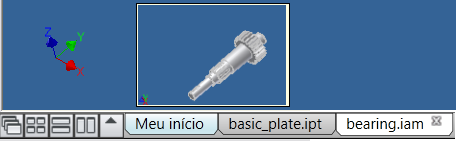
Barra de status
A barra de status é exibida na parte inferior da janela ativa. Ela indica a próxima ação exigida pelo comando ativo. Ela contém um medidor de capacidade que fornece informações sobre o consumo de memória. Se não há nenhum comando ativo, a mensagem Pressione F1 para obter mais ajuda é exibida na extremidade inferior esquerda.
É possível ativar ou desativar a visibilidade da barra de status. Na faixa de opções, clique na guia Vista, painel Janelas, menu suspenso da Interface do usuário e selecione ou desmarque a caixa de seleção Barra de status.
Quando um esboço 2D ou 3D está ativo, a barra de status de Esboço exibe os comandos específicos para o ambiente de esboço.
Medidor de capacidade
O medidor de capacidade é exibido na extremidade direita. Quando você pausa o cursor sobre o medidor de capacidade, a dica de ferramentas exibe o seguinte:
- Número total de ocorrências no documento ativo.
- Número total de arquivos abertos na sessão.
- Quantidade de memória exigida pela sessão.
Para melhorar o rendimento ao trabalhar com uma montagem grande, use o medidor de capacidade para determinar o estado atual de consumo de memória. Para reduzir o consumo de memória, suprima alguns componentes e crie uma representação de Nível de detalhe. Para reduzir ainda mais o consumo de memória, use um Nível de detalhe substituto.
O medidor pode ser utilizado somente no Inventor: Limita a exibição apenas para o processo do Autodesk Inventor. A cor altera de verde para amarelo quando mais de 60% do espaço alocado é utilizado, então vermelho uma vez de 80% foi utilizado.